
Создание электрических схем графическим редактором P-CAD Schematic
..pdf
21
Для примера на рис. 5.2 показан вариант заполнения основной надписи чертежа с помощью панели Design Info, а на рис. 5.3 - соответствующий этому случаю вид штампа с текстовыми надписями.
Рисунок 5.2 - Пример заполнения основной надписи чертежа
Для правильного заполнения основной надписи необходимо присвоить значения всем полям, имеющимся на форматке.
Рисунок 5.3 - Штамп с текстовыми надписями
Если необходимо, чтобы какая-либо графа, содержащая поле, была пустой, нужно соответствующему полю присвоить значение ПРОБЕЛ. В противном случае в этой графе будет отображаться имя поля в фигурных скобках.

22
Поскольку не все графы основной надписи чертежа закрываются системными полями, определенными в системе P-CAD по умолчанию, разумно расширить список полей.
Создание дополнительных полей
Для создания дополнительных полей (например, полей Н. контр, Вид доку-
мента, Материал, Масса, Масштаб и т.д.) необходимо:
В основном меню выбрать команду File/Design Info... (Файл/Информация о проекте).
На появившейся панели Design Info (см. рис. 5.2) выбрать закладку Field (поле) и нажать кнопку Add (добавить).
На панели Field Properties (свойства поля) (см. рис. 5.4) в окне Name (имя) напечатать Н. контр. Окно Value (значение) оставить пустым.
Рисунок 5.4 - Задание имени нового поля
Для завершения диалога создания нового поля нажать кнопку ОК.
Установите стиль Arial3_5italic в качестве текущего10 стиля.
В основном меню выберите команду
Options/Text Style...
Отметьте щелчком ЛК мыши стиль Arial3_5italic в списке стилей на па-
нели Options Text Style (рис. 5.5), ко-
торый теперь станет текущим11. Нажмите кнопку Close для завершения диалога.
Разместите поля в штампе чертежа
В основном меню выберите команду |
|
Place/Field (аналог – кнопка |
на |
левой инструментальной панели). |
Рисунок 5.5 - Установка текущего |
|
Щелкните левой кнопкой мыши в лю- |
||
стиля текста |
||
бом месте чертежа. |
||
|
10Чтобы даты вмещалась в заданные штампом размеры, для их ввода целесообразно использовать стиль Arial2_5italic с высотой 2,5 мм.
11Текущий стиль текста в списке стилей отмечается символом «*» (звездоч-
ка) и его название указывается в строке Current Text Style в верхней части панели
Current Text Style (см. рис. 5.4).

23
На появившейся панели Place Field (рис. 5.6) выберите из списка название нужного поля, например, «Author» (Автор) и щелкните по нему ЛК мыши.
Нажмите кнопку ОК для закрытия панели выбора полей.
Переместите курсор в место, где должна располагаться точка привязки поля (в данном случае - левый нижний угол) и щелкните левой кнопкой мыши. Появится изображение поля.
Если значение поля (Value) не пустое, то будет отображаться оно, в противном случае появиться название поля е фигурных скобках, напри-
мер, {Date}
Ввод произвольных надписей.
Рисунок 5.6 - Выбор поля для его размещения из списка
Любые иные нужные надписи в проекте могут быть реализованы с помощью
команды Place/Text  (Расположить Текст), но к форматке эти надписи никакого отношения иметь не будут.
(Расположить Текст), но к форматке эти надписи никакого отношения иметь не будут.
Ввести нужные шаги сеток.
Вменю Options щелкнуть по строке Grid, появится диалоговое окно Options Grid. В нем определить новые сетки графического редактора с шагом 5 мм,
2,5 мм и 1 мм (см. раздел 4.4.3).
Вкачестве отправного шага сетки учредим 5 мм.
Установить форму курсора
Установку элементов и проведение электрических цепей на одной линии часто удобно выполнять, пользуясь курсором в форме большого перекрестья. Циклически переключать форму курсора можно нажатием клавиши X.
5.2 Установка электрорадиоэлементов
Подготовка к размещению УГО элементов.
Для размещения УГО элементов в рабочем пространстве листа необходимо выполнить команды Place/Part (Размещение элементов) или нажать пикто-
грамму  . Появится одноименное окно Place Part (рис. 5.7).
. Появится одноименное окно Place Part (рис. 5.7).
Рисунок 5.7 - Диалоговое окно Place Part
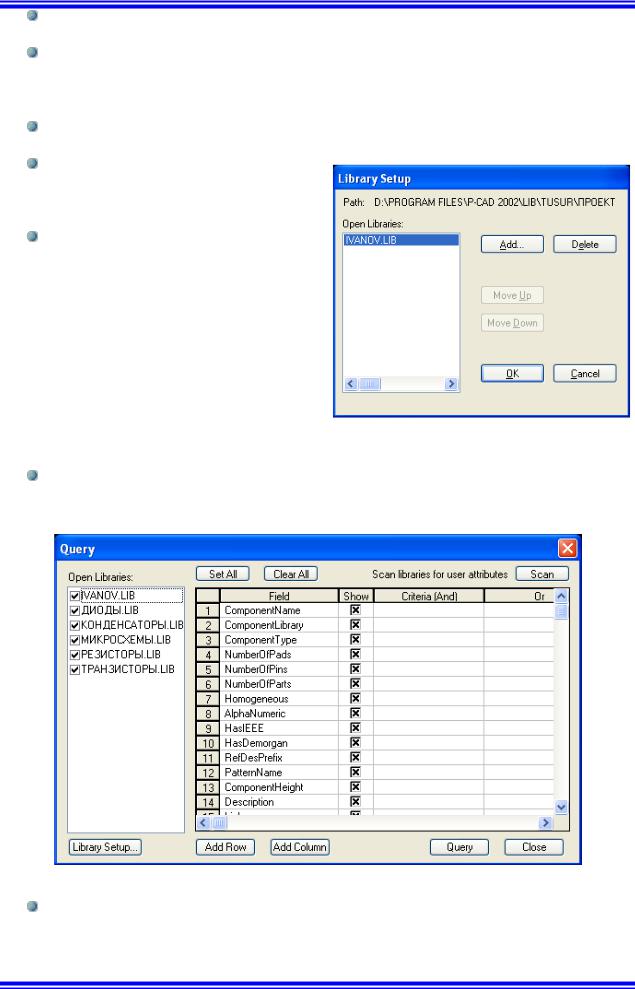
24
В области Component Name окна Place Part представлен список элементов, входящих в открытую библиотеку.
Число логических секций, входящих в компонент, отображается в поле Num Parts. Номер вводимой логической секции выводится в поле ввода PartNum. Следует обратить особое внимание на переключение значения этого параметра при вводе неоднородных компонентов.
Предварительный просмотр вводимого УГО символа осуществляется путем нажатия кнопки Browse.
Имя открытой библиотеки отображается в раскрывающемся списке Library. При необходимости можно легко перейти к другой библиотеке. Для определения множества библиотек списка Library, из которых будут загружаться ЭРЭ, необходимо нажать панель Library Setup. Откроется окно, в котором представлены загруженные библиотеки (рис. 5.8). Нажать кнопку Add. В появившемся стандартном окне Windows надо выбрать файл с разработанной нами библиотекой Ivanov.lib и нажать кнопку «Открыть». После этого нажать кнопку
ОК в окне Library Setup.
При нажатии кнопки Query проис-
ходит запуск мастера поиска компонента в открытых библиотеках по указанным в таблице атрибутам (рис. 5.9).
Рисунок 5.9 - Мастер поиска компонента
Следует заметить, что позиционные обозначения элементов в схеме проставляются автоматически с использованием буквенных либо цифровых обозначений логических секций. При этом разделителем между номером компонента и секции служит двоеточие (например, DD1:1, DD1:2), что не со-

25
ответствует ГОСТу. Чтобы соблюсти стандарты, рекомендуется вводить позиционное обозначение вручную как текст или как атрибут пользователя. При этом с помощью нажатия ПК мыши в диалоговом окне Part Properties (рис. 5.11) сбрасывается флажок видимости соответствующих атрибутов символа.
При вводе УГО элемента размещение символа в поле экрана выполняется после щелчка ЛК в выбранной точке рабочего пространства. Пока ЛК мыши не нажата, можно перемещать символ по экрану. Вращение с шагом 90° осуществляется путем нажатия клавиши R, зеркальное отображение - клавиши F. Для увеличения на 1 позиционного обозначения символа служит клавиша D, для уменьшения - Shift+D. При вводе многосекционных компонентов инкремент порядкового номера секции осуществляется нажатием клавиши Р, декремент - комбинацией клавиш Shift+P.
Нередко удобно применять команды выбора Edit/Select  , а также ко-
, а также ко-
пирования Edit/Copy  и вставки Edit/Paste
и вставки Edit/Paste  для копирования большого числа однотипных элементов или фрагментов схем.
для копирования большого числа однотипных элементов или фрагментов схем.
Установка конденсатора К73-17-4.7.
В диалоговом окне Place Part (рис. 5.7) выбрать конденсатор К73-17-4.7 и щелкнуть по кнопке ОК. Нажать на клавишу R, элемент повернется на 90°. После этого курсором указать на рабочем поле место для его размещения - точку с координатами (60; 240) либо ввести эти координаты с клавиатуры. Для чего нажать клавишу буквы J, набрать координату X - 60, нажать Tab, затем набрать координату Y - 240 и нажать Enter. Курсор окажется в точке с этими координатами. Щелкнуть ЛК, а затем ПК. Элемент будет установлен на место.
Перейти в режим выделения элементов
нажатием клавиши Select (Выбор)  и выделить ЛК введенный конденсатор
и выделить ЛК введенный конденсатор
(рис. 5.10).
Щелкнуть ПК по выделенному контуру для вызова контекстного меню и выбрать в последнем кнопку Properties (Свойства). В открывшемся окне Part Properties (Свойства элемента) на вкладке Symbol (рис. 5.11) снять флажки видимости12 (область Visibility) у атрибутов Value (Значение номинала) и Type (Тип элемента). Для завершения щелкнуть ЛК по кнопке ОК.
Выделить ЛК при нажатой клавише Shift первый номер вывода. Нажатиями на клавишу R (поворот на 90°), сориентировать этот номер горизонтально, а затем перетащить его на нужное место (см. рис. 5.10). Аналогичные действия
Рисунок 5.10 - Установка конденсатора К73-17-4.7
12 Учитывая, что типы и номиналы ЭРЭ будут впоследствии уточнены в перечне элементов, на чертеже их часто не указывают (сбрасывают соответствующие флажки видимости в диалоговом окне Part Properties).

26
Рисунок 5.11 - Диалоговое окно Part Properties (Свойства элемента)
надлежит проделать со вторым номером вывода, а также с позиционным обозначением элемента.
Установка резисторов.
Вновь щелкнуть ЛК по клавише  . В открывшемся окне выбрать элемент С1-4-0.125, щелкнуть по кнопке ОК. Развернуть его на 90°, нажав клавишу R. Поместить на рабочем поле в точке (50; 195).
. В открывшемся окне выбрать элемент С1-4-0.125, щелкнуть по кнопке ОК. Развернуть его на 90°, нажав клавишу R. Поместить на рабочем поле в точке (50; 195).
Подобным образом установить еще два таких резистора, (80; 220), (125; 235). Масштаб изображения при этом целесообразно увеличить, нажав несколько раз на клавишу серый «+».
При необходимости следует уточнить ориентацию и положение позиционных обозначений элементов так же, как это делалось при установке конденсато-
ра К73-17-4.7.
Установка других элементов схемы
Далее таким же способом установить катушку индуктивности Д1-1.2-1 в точку (315; 153), диод КД4О3А вертикально в точку (90; 125), конденсатор КМ6 - (110; 145) и транзистор КТ3102Г в (137; 145).
Установка микросхем
Теперь нужно установить секции интегральной микросхемы (ИМС) К511ПУ2. Вначале установим 1-ю секцию. Для этого надо снова щелкнуть ЛК и выбрать элемент К511PU2. Вслед за этим надо проверить, чтобы в области Part Num стояла 1 (рис. 5.12). Нажать на кнопку ОК, а затем нажатием ЛК установить 1-ю секцию в точку с координатами (140; 240), щелкнуть ПК.
Затем всю эту процедуру повторить при установке 2-й секции в точку (45; 160), но в области Part Num нужно ввести 2. Щелкнуть ПК.
Установить 3-ю секцию ИМС. Снова щелкнуть ЛК и в открывшемся окне опять выбрать элемент К511PU2, но в области Part Num теперь задать 3 (рис. 5.13). Для этого щелкнуть ЛК в окне Part Num и ввести 3. Нажать на кнопку ОК и установить на рабочем поле щелчком ЛК 3-ю секцию в точку (50; 120) Щелкнуть ПК.

27
Рисунок 5.12 – Установка 1-й секции ИМС К511ПУ2
Эту процедуру полностью повторить при установке 4-й секции в точке с координатами (55; 90). В области Part Num теперь задать 4.
Рисунок 5.13 - Установка 3-й секции ИМС К511ПУ2
Установить секции микросхемы 133ЛА6. Для этого щелкнуть ЛК и в открывшемся окне выбрать элемент 133ЛА6. Нажать на кнопку ОК. Аналогичным способом установить две секции этой микросхемы в точки с координатами
(90; 160) и (90; 105). Щелкнуть ПК.
Установка электрического соединителя (разъема) ON-KS-10
Для размещения электрического соединителя щелкнуть ЛК и в открывшемся окне выбрать элемент ON-KS-10. Нажать кнопку ОК. Поскольку соединитель состоит из семи одинаковых элементов, все их следует разместить верти-

28
кально в ряд. Проще эту процедуру выполнить, если вначале укрупнить масштаб (трижды нажать на «+»). Затем установить курсор в 1- ю точку с координатами (160; 145) и щелкнуть ЛК. После этого, последовательно щелкая шесть раз, установить их друг под другом в точки с координатами (160; 140), (160; 135), (160; 130), (160; 125), (160; 120), (160; 115) так, как пока-
зано на рис. 5.14. Щелкнуть ПК. После этого выполнить команды Edit/Select и выделить все семь элементов соединителя. Для чего достаточно щелкнуть слева вверху над соединителем ЛК и, не отпуская ее, переместить курсор вправо вниз под соединитель. Отпустить ЛК. Щелкнуть по ним ПК и в открывшемся меню выбрать Properties. В появившемся диалоговом окне в области Visibility двойным
щелчком ЛК убрать флажок около RefDes и нажать кнопку ОК.
5.3 Формирование заголовка таблицы внешних соединений Установить шаг сетки 2.5 мм.
Перейти в режим рисования линий нажатием клавиши  на вертикальной панели инструментов.
на вертикальной панели инструментов.
Щелкнуть последовательно ЛК в точках с координатами (160; 147,5), (165; 152,5), (200; 152,5) и (200; 147,5), после чего нажать ПК. Для проведения вертикальной разделительной линии щелкнуть последовательно ЛК в точках с координатами (175; 147,5), (175; 152,5), затем нажать ПК (рис. 5.15).
Ввести позиционное обозначение разъема, для чего выполнить команды
Рисунок 5.15 - Формирование заголовка таблицы внешних соединений

29
Place/Text  и щелкнуть ЛК над изображением верхнего элемента разъема в точке с координатами (182,5; 155). В появившемся диалоговом окне Place Text (рис. 5.16) выбрать образованный нами ранее стиль текста Arial3_5Italic и в области Justification избрать способ выравнивания текста по центру горизонтали и вертикали. Ввести с клавиатуры позиционное обозначение разъема XS1 и нажать Place.
и щелкнуть ЛК над изображением верхнего элемента разъема в точке с координатами (182,5; 155). В появившемся диалоговом окне Place Text (рис. 5.16) выбрать образованный нами ранее стиль текста Arial3_5Italic и в области Justification избрать способ выравнивания текста по центру горизонтали и вертикали. Ввести с клавиатуры позиционное обозначение разъема XS1 и нажать Place.
Рисунок 5.16 - Ввод позиционного обозначения разъема
Аналогично разместить тексты заголовков граф таблицы «Конт.» и «Цепь» в точках (170; 150) и (187,5; 150) соответственно (см. рис. 5.15).
5.4 Установить элемент заземления
Снова выполнить команду Place Part  , выбрать элемент GND (земля) и щелчками ЛК около заземленных выводов элементов в точках с координатами (60; 232,5), (125; 195) и (150; 110) установить три элемента заземления.
, выбрать элемент GND (земля) и щелчками ЛК около заземленных выводов элементов в точках с координатами (60; 232,5), (125; 195) и (150; 110) установить три элемента заземления.
5.5 Проведение линии групповой связи
Стандартами допускается сливать в одну линию групповой связи13 (жгут) несколько электрически не связанных линий связи. При этом каждую линию в месте слияния, а при необходимости на обоих концах помечают условными обозначениями.
Очень часто пытаются уйти от разумного использования линий групповой связи и впадают в две крайности - либо вся схема представляет собой один очень сложный жгут, либо, наоборот, паутину отдельных проводников. Необходимо выбирать золотую середину.
Для проведения линии групповой связи в учебном проекте выполнить ко-
манды Place/Bus (Провести шину)  . Эту линию проведем между всеми элементами схемы. Поэтому щелкнуть ЛК в 1-й точке с координатами (30; 255) и, не отпуская ЛК, провести вертикальную линию до изгиба в точку (30; 180), отпустить ЛК. Снова нажать ЛК и, удерживая ее, провести горизонтальную линию от точки (30; 180) до точки изгиба (125; 180), отпустить ЛК. Подобным образом провести шину до конца от точки с координатами (125; 180) до точки с координатами (125; 97,5). Щелкнуть ПК. В результате появится изображение линии групповой связи (обычно) синего цвета (рис.
. Эту линию проведем между всеми элементами схемы. Поэтому щелкнуть ЛК в 1-й точке с координатами (30; 255) и, не отпуская ЛК, провести вертикальную линию до изгиба в точку (30; 180), отпустить ЛК. Снова нажать ЛК и, удерживая ее, провести горизонтальную линию от точки (30; 180) до точки изгиба (125; 180), отпустить ЛК. Подобным образом провести шину до конца от точки с координатами (125; 180) до точки с координатами (125; 97,5). Щелкнуть ПК. В результате появится изображение линии групповой связи (обычно) синего цвета (рис.
5.20).
13 Линии, условно изображающие группу линий электрической связи проводов, кабелей, шин, следующих на схеме в одном направлении.

30
5.6 Проведение электрических цепей
Ввод соединительных проводников (электрических цепей) выполняется по команде Place/Wire (Разместить проводник), которую можно вызвать, ис-
пользуя меню Place или соответствующую пиктограмму  . После щелчка по пиктограмме в строке подсказки появляется приглашение выбрать начальную точку цепи. Возможная точка излома задается нажатием ЛК мыши. При необходимости сменить угол ввода линии на величину установленного при конфигурировании шага (45 или 90°) нужно нажать на клавишу О. Завершение ввода проводника выполняется по нажатию ПК мыши или клавиши Esc.
. После щелчка по пиктограмме в строке подсказки появляется приглашение выбрать начальную точку цепи. Возможная точка излома задается нажатием ЛК мыши. При необходимости сменить угол ввода линии на величину установленного при конфигурировании шага (45 или 90°) нужно нажать на клавишу О. Завершение ввода проводника выполняется по нажатию ПК мыши или клавиши Esc.
Для проведения электрических цепей между выводами элементов учебного
проекта следует выполнить команды Place/Wire  (Разместить проводник) и после этого сформировать электрические цепи (см. рис. 5.17 и 5.18) в соответствии с исходной схемой (рис. 5.1):
(Разместить проводник) и после этого сформировать электрические цепи (см. рис. 5.17 и 5.18) в соответствии с исходной схемой (рис. 5.1):
Рисунок 5.17 - Фрагмент 1 схемы электрической принципиальной учебного проекта
L1, С1 и R3 (выводы с координатами (55; 255), (60; 250) и (125; 255));
R1 с VD1, R2 и С2 (выводы (50; 215), (80; 210), (80; 220) и (95; 215));
С1 с заземлением (выводы (60; 240), (60; 235));
С2 с VT1 (точки (105; 215) и (110; 215));
R1 с VD1, VT1 и заземлением (выводы (50; 195), (80; 200), (125; 205), (125; 195));
VT1 с R3 и DD1.1 (выводы (125; 225), (125; 235), (140; 230), (140; 240)); R2 с DD1.1 (выводы (80; 240), (170; 235));
DD1.2 с DD2.2 (выводы (45; 160), (45; 150) (90; 90), (90; 95)); DD1.2 с DD2.1 (выводы (75; 155), (90; 155), (90; 160)); DD1.3 с DD1.4 (выводы (50; 130), (50; 120), (80; 95));
DD1.3 с DD2.1 (выводы (75; 125), (90; 145), (90; 150));
DD1.4 с DD2.2 (выводы (55; 90), (90; 105), (90; 100)).
Часто случается необходимо отредактировать уже введенный проводник. В частности дополнительную точку излома можно ввести с помощью команды
Rewire / Manual, вызвав ее щелчком по пиктограмме  или через меню.
или через меню.
